Nahrávání obrazovky může být opravdu užitečné, aby se video o nějakém problému, kterým čelíte na vašem počítači, nebo udělat návod, pokud máte řešení jiného problému. Ale najít dobrý program pro záznam obrazovky může být obtížné, protože většina z nich ve skutečnosti neudělá dobrou práci.
Možná jste již viděli, jak zaznamenávat obrazovku pomocí vestavěného nástroje v systému Windows 10. Nyní ale musíte vědět: Jaký software mohu použít k záznamu obrazovky počítače? Po testování mnoha nástrojů na PC s Windows 10 jsme sestavili top 10 seznam screencastů.
Tento seznam si klade za cíl poskytnout všechny potřebné informace pro nalezení nejlepšího softwaru pro záznam na obrazovce systému Windows 10.
Nejlepší nástroje pro záznam na obrazovce pro váš počítač s operačním systémem Windows 10
Icecream Screen Recorder (doporučeno)
Icecream Screen Recorder je jednoduchý nástroj s dostatečnými funkcemi, které vás uspokojí, ale nepletou vás. To vám umožní přidat klávesové zkratky, aby záznam vánek, a podporuje vlastní vodoznaky, takže nemusíte přidávat vodoznak v úpravách.
To může také zaměřit se na myši a můžete dokonce vybrat určitou oblast na obrazovce nahrávat místo toho, aby to všechno nahrálo. Umožňuje dokonce přiblížit a oddálit při nahrávání videa.
Zde jsou některé z nejdůležitějších funkcí tohoto softwaru:
- Výběr oblasti obrazovky: vyberte oblast, kterou chcete zaznamenat
- Panel kreslení: přidejte šipky, čáry a značky ke snímání
- Historie projektu: můžete snadno najít své minulé projekty
- Osobní vodoznak: přizpůsobte si své video přidáním svého podpisu / loga
- Přiblížení při nahrávání: přiblížení objektu
- Nahrávání obrazovky „Kolem myši“: vyberte, jakou oblast kolem kurzoru chcete zaznamenat
- Stáhnout nyní Icecream Screen Recorder Pro [Free]
ActivePresenter (doporučeno)
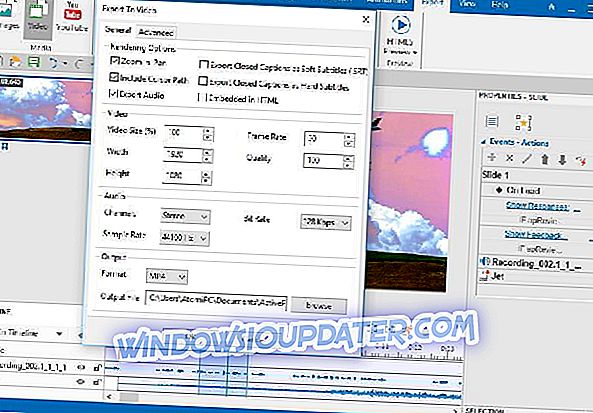
ActivePresenter je spíše nástroj Office než jednoduchý nástroj pro nahrávání obrazovky.
Pokud Microsoft vytvořil ActivePresenter, zabalili by ho do sady Office - ale ne. Atomi dělá ActivePresenter a zabalí jej s některými opravdu dokonalými funkcemi, které z něj činí hračku k prezentaci nebo použití softwaru ve vzdělávacím prostředí:
- Zaznamenejte všechny pohyby na obrazovce s vysokým rozlišením a obnovovacím kmitočtem
- Nahrávejte současně webovou kameru a systémový zvuk
- Vyjmout, kopírovat, odstranit jakoukoli část zaznamenaného videa
- Při nahrávání nebo později ve fázi editace nahrajte vyprávění hlasu
- Audio fade in / fade out, redukce zvukového šumu
- Bohaté nástroje pro anotaci: Zoom-n-pan, tvary, popisky, uzavřené titulky, efekty kurzoru myši, více zdrojů (video, obraz, zvuk, Youtube video)
- Vložte čas pro zmrazení snímků
- Změňte rychlost přehrávání videa / zvuku
- Rozmazané části videa nebo vytváření efektů zelené obrazovky (efekt chroma key)
- Publikování videa na Youtube v několika krocích
Jakmile budete hotovi se snímáním a editací videa, můžete exportovat svůj projekt nejen jako video, ale také různé formáty jako Word, Excel, PDF, PowerPoint, Flash a dokonce i HTML5 simulace.
Tato bezplatná verze však tyto formáty nezahrnuje - ale placená je a stojí 149 $.
- Stáhněte si nyní bezplatnou verzi programu ActivePresenter (standardní vydání)
- Stáhnout nyní bezplatnou verzi programu ActivePresenter (profesionální vydání - obsahuje další funkce)
Snagit (doporučeno)
Snagit je prémiový software - nejen nástroj. Můžete to zkusit se soudem, ale celá věc stojí neuvěřitelných 50 $.
Cena je však oprávněná, protože Snagit není jen nástrojem pro snímání obrazovky, ale také obsahuje slušný video editor, je dodáván s bezplatnou technickou podporou a má integraci s několika online službami.
Snagit je jediný program s vestavěným pokročilým editováním obrazu a nahráváním na obrazovku.
- Upravte a upravte každý snímek pomocí značkovacích nástrojů profesionální kvality.
- Ořízněte jakoukoli část záznamu na obrazovce.
- Převést videa do animovaných souborů GIF.
Snagit 2019 je chytrý a pohodlný způsob, jak dostat svůj bod napříč, eliminovat zmatek a do budoucna zajistit svůj obsah.
Pokud hledáte něco profesionálního s šíleným množstvím funkcí a týmem podpůrného personálu, který vám může pomoci projít těmito funkcemi - a jste ochotni za to zaplatit, Snagit je vaše volba.
- Zkontrolovat nyní Snagit (zkušební verze)
Studio Camtasia
Ze stejných lidí, kteří dělali Snagit, přichází Camtasia. Pokud jste si mysleli, že Snagit má příliš mnoho funkcí, Camtasia je o krok napřed před Snagitem. Camtasia obsahuje plnohodnotný editor videa a modul pro vykreslování videa.
Pokud děláte návody, pak je to asi nejlepší software, který můžete použít. Pokud byste mohli přemýšlet o nějakém prvku, Camtasia to pravděpodobně má - takže bude trvat příliš dlouho, než budeme hovořit o všech věcech, které může udělat, nicméně toto vše je za cenu 200 $.
Existuje zkušební verze, kterou můžete použít, abyste zjistili, jestli to stojí za to, ale to je cena, kterou musíte zaplatit za kompletní sadu nástrojů.
- Vyzkoušejte zdarma Camtasia zdarma
EZVID
EZVID je nástroj, který nemá mnoho funkcí. Dodává se se základním editorem videa - ale nejpozoruhodnější je jeho schopnost nahrát videa, která uděláte přímo na YouTube; Tato funkce umožňuje vytvořit a nahrát video z obrazovky, kterou vidíte.
Základní video editor obsahuje kontrolu rychlosti a věci, které byste očekávali od něčeho takového. Nejlepší ze všech? Je to zdarma.
[Update] EZVID nedávno přidal hlasovou syntézu, přímý výstup souboru (nejen na YouTube), vizuální efekty, kreslení na obrazovce a další.
- Podívejte se na oficiální stránky EZVID
Webinaria
Pokud dáváte přednost open source softwaru, pak Webinaria je pro vás. Webinaria obsahuje všechny funkce, které byste očekávali od nástroje pro snímání obrazovky, ale to, co z něj dělá jedinečnost, je schopnost exportovat videa jako Flash.
Dodává se také se základním video editorem, který nemá spoustu zvonů a píšťalek - dost na to, aby to udělal.
Záznamník Rylstim Screen
Rylstim Screen Recorder je zřejmě nejjednodušší nástroj pro nahrávání obrazovky na tomto seznamu - po instalaci jej stačí vybrat kód a složku, do které chcete nahraná videa uložit. Po dokončení jednoduše spusťte nahrávání a po dokončení nahrávání budete mít nahraná videa ve složce, kterou jste nastavili dříve.
Neexistuje žádný editor - tento nástroj slouží pouze jednomu účelu a to je nahrávání na obrazovku. K dispozici je také přenosná verze, takže si ji ani nemusíte instalovat, pokud nechcete. Vše zdarma.
Jing
Ze stejných lidí, kteří dělali Snagit a Camtasia Studio, přichází Jing. Na rozdíl od Camtasia a Snagit, Jing je bezplatný nástroj - a podobně jako Rylstim je také velmi jednoduchý na používání.
Nemá vestavěný editor, ale má některé pokročilé nástroje, jako je sledování myši, atd., Které nejsou přítomny v jiných bezplatných nástrojích. To také velmi jednoduché použití a dokonce vám umožní nahrát videa přímo na Screencast.com.
CamStudio
CamStudio je bezplatný a otevřený zdrojový nástroj, podobně jako Webinaria, a je velmi jednoduché ho používat, protože nezabaluje mnoho složitých funkcí - stejně jako Jing a Rylstim.
Mohlo by to být přesně to, co hledáte, protože si vybudovala docela dobrou pověst pro jednoduše pracovat, jak inzeroval, a ne přidávat komplikované funkce, které dělají zážitek z používání to matoucí.
Xbox DVR
V neposlední řadě je zabudovaný Xbox DVR. Účelem tohoto nástroje je nahrávat herní videa, ale můžete jej snadno použít k záznamu obrazovky - a protože je vestavěný do samotného systému Windows, nemusíte nic stahovat ani instalovat a prostě to funguje.
Jak používat vestavěný nástroj XBox DVR?
Jednoduše stiskněte klávesu Windows + G a spustí se.
Stejně jako ostatní jednodušší nástroje, tato funkce nemá komplikovaný editor.
Toto je nástroj pro záznam na obrazovce Windows 10. Další informace naleznete v tomto článku: Funkce nahrávání obrazovky ve Windows 10.
Jednalo se o jedny z nejlepších nástrojů pro nahrávání obrazovky pro Windows 10. Zřejmě se můžete rozhodnout, který z nich je pro vás nejlepším nástrojem v závislosti na tom, co přesně chcete dělat. Zatímco většina z nich je zdarma, některé náklady nad 200 $. Který z nich vyhovuje a splňuje vaše potřeby zcela závisí na vašich preferencích.
To bylo užitečné pro mnoho uživatelů, kteří potřebují přidat screenshoty a videa do svých průvodců a výukových programů. Dejte nám vědět, jestli vám to pomohlo!
Související články
{{#values}}{{subjekt.label}}
{{post.title}} {{/ values}} {{#values}}{{subjekt.label}}
{{post.title}} {{/ values}}Poznámka editora: Tento příspěvek byl původně publikován v dubnu 2016 a byl přepracován a aktualizován pro čerstvost, přesnost a úplnost. Každý rok jsme změnili produkty na seznamu, abyste měli přístup k nejčerstvějšímu programu s nejlepším a uživatelsky nejpříjemnějším softwarem pro záznam na obrazovce systému Windows.


